از طریق منوی جستجو مطلب مورد نظر خود در وبلاگ را به سرعت پیدا کنید
روش استفاده از دستور strings در اوبونتو
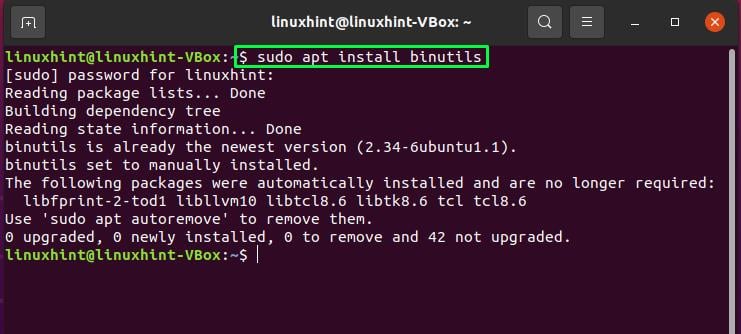
سرفصلهای مطلب
ممکن است یک سوال به ذهن شما خطور کند: چرا متن را در فایل های اجرایی اضافه می کنیم؟ بسیاری از توسعه دهندگان فایل های باینری را هنگام انتشار نرم افزار یا برنامه بسته بندی می کنند. با این حال، گنجاندن متن ASCII در آن فایل باینری ایده بسیار خوبی است. این برای توسعه دهندگان و کاربران مفید است که درک بهتری از فایل اجرایی به دست آورند. در نتیجه، دستور “strings” به آنها کمک می کند تا محتوای این فایل های غیر متنی را تعیین کنند.
در این مقاله در مورد آن صحبت خواهیم کرد روش نصب و استفاده از رشته ها روی شما اوبونتو سیستم. بنابراین، بیایید به جلو حرکت کنیم!
روش نصب رشته ها در اوبونتو
ابتدا باید “بینوتیل” بسته برای استفاده از ”رشته های” فرمان روی اوبونتو این بسته دارای ابزارهای برنامه نویسی مختلف برای ایجاد و مدیریت فایل های باینری، داده های پروفایل، کتابخانه ها، فایل های شی و کد منبع اسمبلی می باشد.

روش بررسی نسخه رشته ها در اوبونتو
برای بررسی نسخه این ابزار، از دستور زیر استفاده کنید:

روش استفاده از دستور strings در اوبونتو
استفاده اولیه از دستور strings استخراج رشته است. برای این کار، نام فایل را به عنوان ورودی وارد کرده و این دستور را در اوبونتو خود اجرا کنید terminal. در سیستم ما یک فایل باینری/اجرای به نام “نمونه فایل“. ما از این فایل باینری در تمام مثال های خود استفاده خواهیم کرد.
دستور strings تمام رشته های موجود در فایل مشخص شده ما را استخراج می کند. اکنون دستور زیر را برای بررسی عملکرد آن اجرا کنید:


روش تنظیم حداقل طول رشته در دستور رشته ها
در دستور strings، the مقدار پیش فرض حداقل طول رشته تنظیم شده است 4، به این معنی که این دستور فقط خواهد بود print دنباله کاراکترهایی که حداقل طول آن 4 است. می توانید این مقدار حد را با استفاده از ” تغییر دهید.-nگزینه ” در دستور strings. این “-n” گزینه به یک مقدار عددی نیاز دارد که حد رشته ها را نشان دهد.
تنظیم کرده ایم 3 به عنوان حداقل طول رشته ها در مثال زیر. اجرای این دستور خواهد بود print رشته هایی با حداقل طول سه کاراکتر:


چگونه print افست یک دنباله کاراکتر با دستور رشته ها
در دستور رشته ها، می توانید از ” استفاده کنید-t” گزینه برای نشان دادن جبران می کند از توالی شخصیت ها این گزینه از شما می خواهد که یک کاراکتر را وارد کنید که ریشه افست را مشخص می کند. شما می توانید استفاده کنید:
- “د” برای اعشاری
- “ایکس” برای هگزادسیمال
- “o” برای هشتی
اکنون، دستور زیر را برای چاپ افست اعشاری رشته های فایل اجرایی خود بنویسید:


چگونه یک فایل کامل را با دستور strings اسکن کنیم
“رشته هایدستور ” ممکن است کل فایل ورودی را اسکن کند یا نکند زیرا بستگی دارد روی پیکربندی آن استفاده از “-آ” گزینه ای برای اطمینان از اینکه دستور strings یک فایل باینری کامل موجود در سیستم شما را اسکن می کند.


روش تغییر جداکننده پیش فرض در دستور strings
از مثال بالا، می توانید ببینید که جداکننده پیش فرض رشته ها هست خط جدید. می توانید از ” استفاده کنید-sگزینه ” در دستور strings برای تغییر این تنظیمات. به عنوان مثال، ما مشخص خواهیم کرد–” به عنوان یک جداکننده رشته ها در این دستور:
با اجرای دستور خروجی زیر را به شما نشان می دهد:

چگونه چندین فایل را با دستور strings جستجو کنیم
از وایلد کارت ها برای جستجوی فایل های خاص استفاده می شود. “*” کاراکتر چندین مقدار را در دستور رشته ها نشان می دهد و?” برای تعیین یک مقدار واحد استفاده می شود. ما تمام فایل های باینری موجود در ” را جستجو خواهیم کرد/صندوقچهدایرکتوری با استفاده از*علامت عام در مثال زیر. در اینجا، ما همچنین از “-اگرگزینه ” زیرا دستور strings نتایج استخراج شده از چندین فایل باینری را با نام فایل در ابتدای هر خط لیست می کند.
یکی دیگر از عملکردهای دستور رشته های داده شده در زیر این است که نتیجه استخراج شده را به ” هدایت می کند.grepدستور ” با استفاده از ”[|]” اپراتور لوله. این قسمت از دستور به دنبال رشته هایی با علامت “کپی رایت” کلمه:
با اجرای دستور داده شده خروجی زیر را به شما نشان می دهد:



روش جستجو در رم سیستم با دستور strings
دستورات رشته ها را می توان برای عملیات های مختلف دیگر به غیر از استخراج رشته ها از فایل های باینری و اجرایی استفاده کرد. این ما را قادر می سازد تا RAM سیستم خود را بررسی کنیم. برای آن، sudo از آنجایی که ما به آن دسترسی داریم، امتیاز لازم است/dev/mem” که شامل طرح اولیه حافظه اصلی سیستم ما است. “کمتر” برای محدود کردن خروجی این دستور رشته استفاده می شود:


روش باز کردن کتابچه راهنمای دستور strings در اوبونتو
اگر می خواهید دستور راهنمای رشته ها را بررسی کنید، این دستور را در اوبونتو بنویسید terminal:


برای کمک گرفتن از دستور strings، دستور زیر را در خود اجرا کنید terminal:

نتیجه
اگر می خواهید محتوای یک فایل باینری را بررسی کنید، در اوبونتو “رشته های” از دستور استفاده می شود. قطعات متنی را از فایل های باینری استخراج می کند که به نام “رشته های“. این مقاله به شما نشان داد روش استفاده از دستور strings در اوبونتو. نمونه های مختلف مرتبط با آن را نیز توضیح داده ایم. آنها را امتحان کنید تا درک بهتری از دستور strings داشته باشید.
لطفا در صورت وجود مشکل در متن یا مفهوم نبودن توضیحات، از طریق دکمه گزارش نوشتار یا درج نظر روی این مطلب ما را از جزییات مشکل مشاهده شده مطلع کنید تا به آن رسیدگی کنیم
زمان انتشار: 1403-01-02 03:45:04



